Không khí Giáng sinh đang ngập tràn khắp mọi nơi trên toàn thế giới, đâu đâu cũng thấy hình ảnh ông già tuyết cùng cây thông Noel xanh mướt. Tất nhiên những ứng dụng chỉnh sửa ảnh cũng không bỏ lỡ cơ hội này, JibJab là một trong số đó.
JibJab cho iOS JibJab cho Android
Bạn đang xem bài: Cách tạo ảnh GIF Giáng sinh bằng JibJab
JibJab cho phép bạn tạo ảnh GIF Giáng sinh vô cùng vui nhộn, với nhiều chủ đề khác nhau thoải mái cho bạn lựa chọn chèn vào hình ảnh của mình, để gửi tặng những người thân yêu. Vậy mời các bạn tham khảo bài viết dưới đây của Trường Trung Cấp Nghề Thương Mại Du Lịch Thanh Hoá để biết cách tạo ảnh động Giáng sinh bằng JibJab.
Hướng dẫn tạo ảnh GIF Giáng sinh bằng JibJab
Bước 1: Sau khi cài đặt JibJab xong, mở ứng dụng lên bạn sẽ phải đăng nhập tài khoản thì mới sử dụng được. JibJab hỗ trợ đăng nhập thông qua tài khoản Facebook, Twitter, Google+. Còn nếu đã có tài khoản JibJab rồi, bạn nhấn vào Sign in, rồi đăng nhập bằng tài khoản của mình.
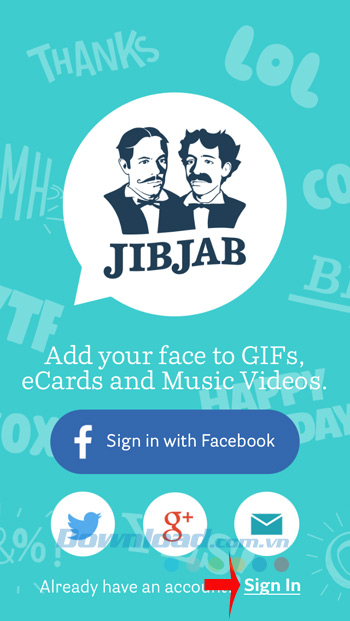
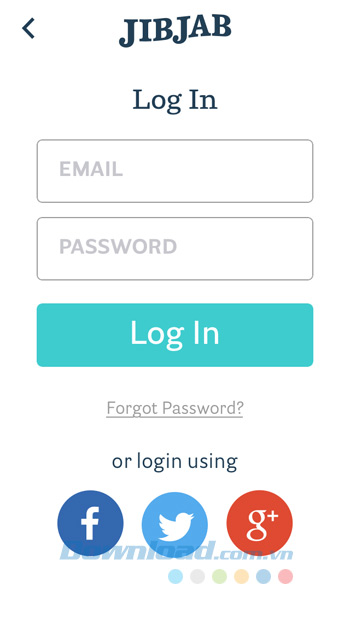
Bước 2: Sau khi đăng nhập thành công, JibJab sẽ hỏi bạn quyền sử dụng camera, nhấn vào Enable Camera, rồi nhấn tiếp OK để sử dụng Camera.
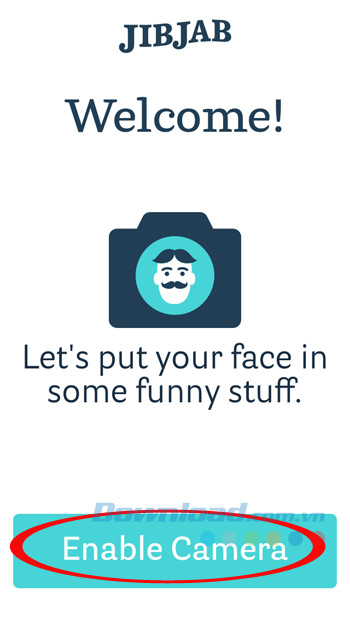
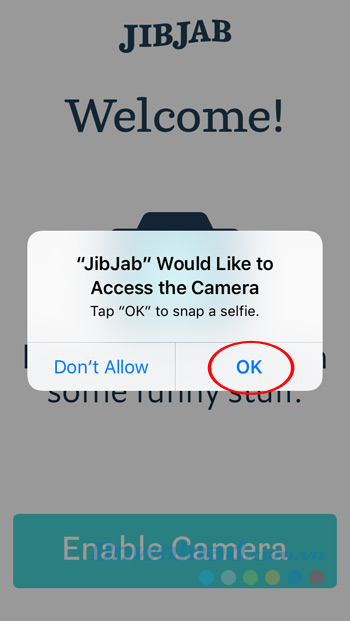
Bước 3: Giao diện chính của JibJab xuất hiện, bạn có thể chụp ảnh tự sướng khuôn mặt của mình hoặc sử dụng ảnh có sẵn trong thư viện. Nếu chọn ảnh trong thư viện thì nhấn vào biểu tượng 2 ô vuông, rồi nhấn OK để đồng ý cho JibJab truy cập thư viện ảnh của bạn.
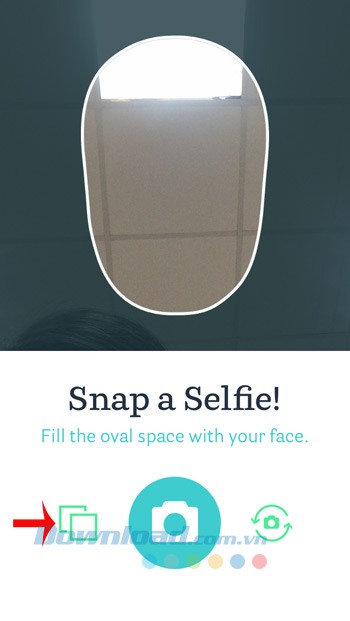
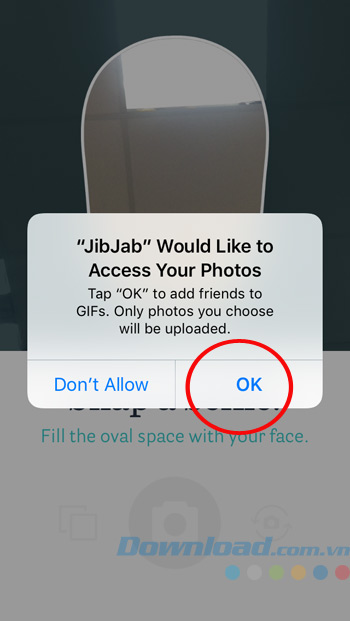
Bước 4: Còn muốn chụp ảnh tự sướng thì nhấn vào biểu tượng máy ảnh, bạn cũng có thể chuyển đổi qua lại giữa Camera trước và sau khi nhấn vào biểu tượng máy ảnh với mũi tên vòng tròn. Sau đó, sẽ được chuyển qua giao diện chỉnh sửa ảnh, dựa vào thước đo mắt và môi để điều chỉnh khuôn mặt, khi ưng ý thì nhấn vào dấu tích màu xanh để lưu lại. Ngay sau đó, sẽ có rất nhiều chủ đề ảnh động cho bạn lựa chọn.
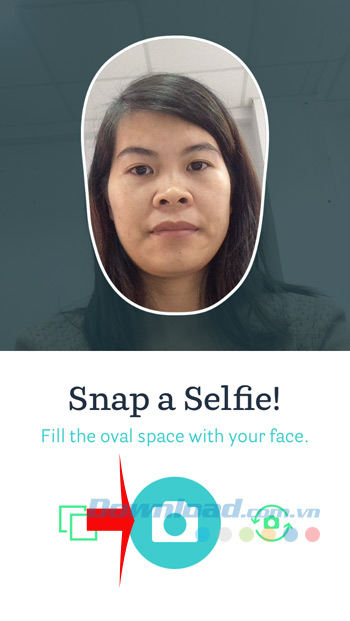
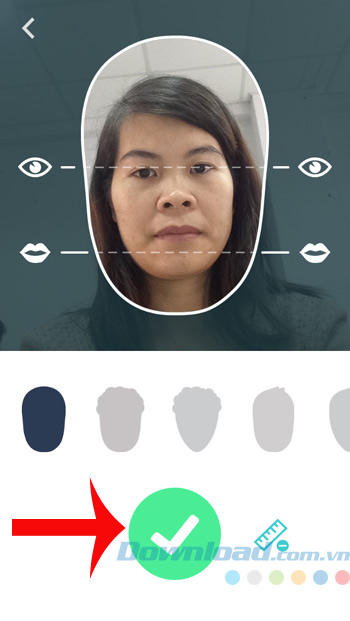
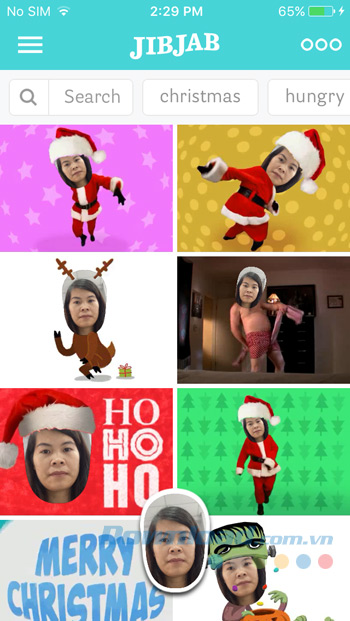
Bước 5: Sau khi chọn xong, bạn sẽ được chuyển sang giao diện chỉnh sửa thêm cho hình động. Tại thẻ Text có thể thêm chữ, chọn 1 trong 4 màu sắc cho kiểu chữ của mình. Còn muốn đổi khuôn mặt khác cho ảnh động thì nhấn vào thẻ Faces. Khi nhấn vào thẻ Share, người dùng có rất nhiều lựa chọn để chia sẻ ảnh động thông qua: Facebook, Twitter, Instagram…
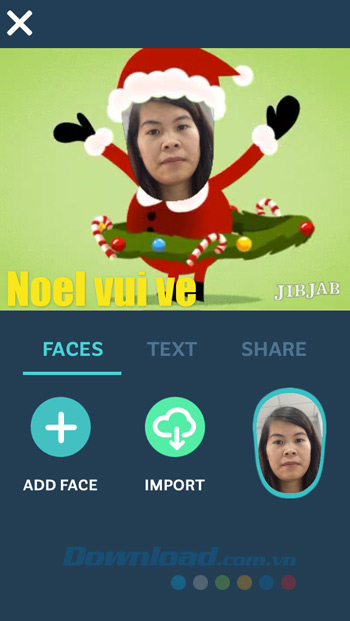
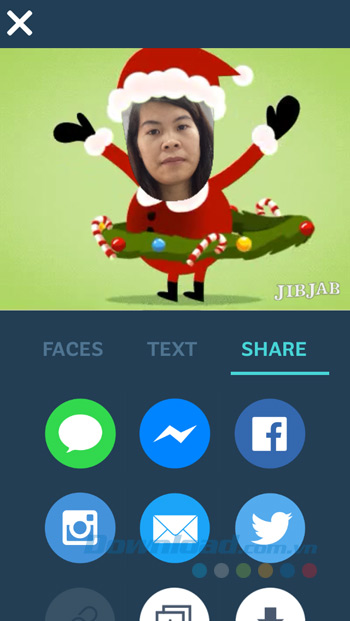
Bước 6: Còn muốn lưu ảnh về điện thoại chỉ cần nhấn vào biểu tượng Download, rồi chọn:
- Save As GIF: Lưu dưới dạng ảnh GIF.
- Save As Video: Lưu dưới dạng Video.
Tùy nhu cầu sử dụng của mỗi người mà lựa chọn cho phù hợp.
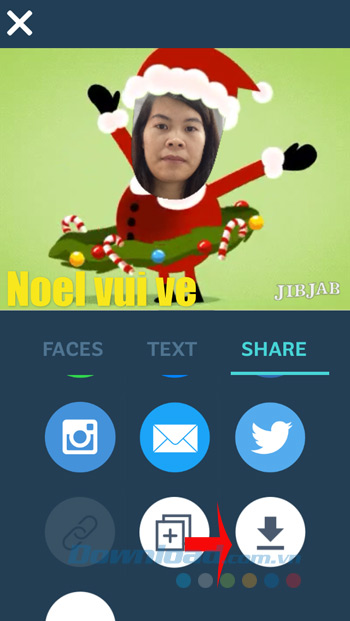
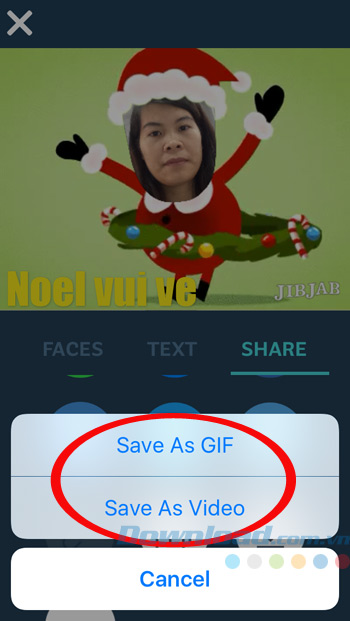
Video hướng dẫn tạo ảnh GIF Giáng sinh bằng JibJab
Với sự trợ giúp của JibJab bạn nhanh chóng tạo cho mình bức ảnh GIF Giáng sinh tuyệt đẹp, để gửi tặng bạn bè và những người thân yêu nhân dịp Noel 2019 sắp tới. Ngoài ra, bạn còn có thể gửi những lời chúc, những tấm thiệp hoặc biến ảnh cá nhân thành ông già Noel nhảy múa.
Chúc các bạn thực hiện thành công!
Xem thêm Cách tạo ảnh GIF Giáng sinh bằng JibJab
Không khí Giáng sinh đang ngập tràn khắp mọi nơi trên toàn thế giới, đâu đâu cũng thấy hình ảnh ông già tuyết cùng cây thông Noel xanh mướt. Tất nhiên những ứng dụng chỉnh sửa ảnh cũng không bỏ lỡ cơ hội này, JibJab là một trong số đó.
JibJab cho iOS JibJab cho Android
Bạn đang xem bài: Cách tạo ảnh GIF Giáng sinh bằng JibJab
JibJab cho phép bạn tạo ảnh GIF Giáng sinh vô cùng vui nhộn, với nhiều chủ đề khác nhau thoải mái cho bạn lựa chọn chèn vào hình ảnh của mình, để gửi tặng những người thân yêu. Vậy mời các bạn tham khảo bài viết dưới đây của Trường Trung Cấp Nghề Thương Mại Du Lịch Thanh Hoá để biết cách tạo ảnh động Giáng sinh bằng JibJab.
Hướng dẫn tạo ảnh GIF Giáng sinh bằng JibJab
Bước 1: Sau khi cài đặt JibJab xong, mở ứng dụng lên bạn sẽ phải đăng nhập tài khoản thì mới sử dụng được. JibJab hỗ trợ đăng nhập thông qua tài khoản Facebook, Twitter, Google+. Còn nếu đã có tài khoản JibJab rồi, bạn nhấn vào Sign in, rồi đăng nhập bằng tài khoản của mình.
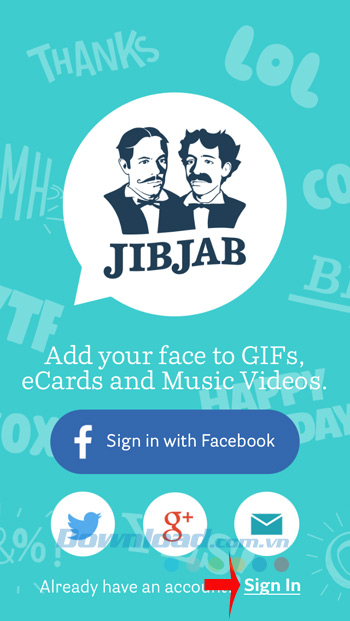
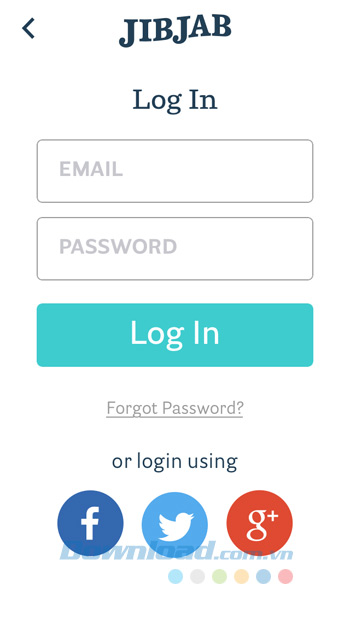
Bước 2: Sau khi đăng nhập thành công, JibJab sẽ hỏi bạn quyền sử dụng camera, nhấn vào Enable Camera, rồi nhấn tiếp OK để sử dụng Camera.
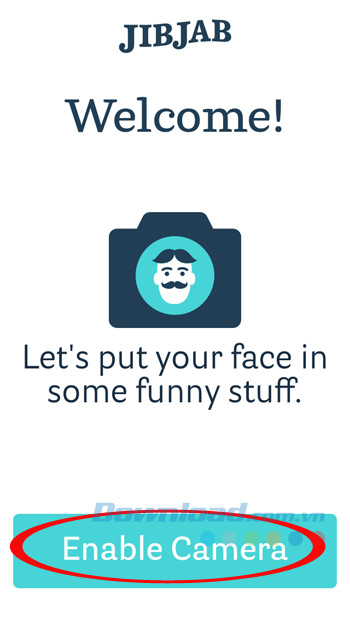
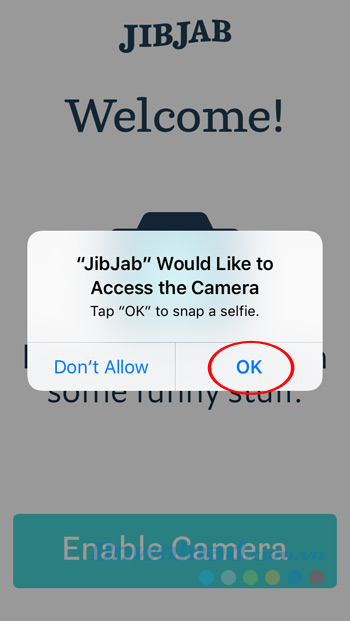
Bước 3: Giao diện chính của JibJab xuất hiện, bạn có thể chụp ảnh tự sướng khuôn mặt của mình hoặc sử dụng ảnh có sẵn trong thư viện. Nếu chọn ảnh trong thư viện thì nhấn vào biểu tượng 2 ô vuông, rồi nhấn OK để đồng ý cho JibJab truy cập thư viện ảnh của bạn.
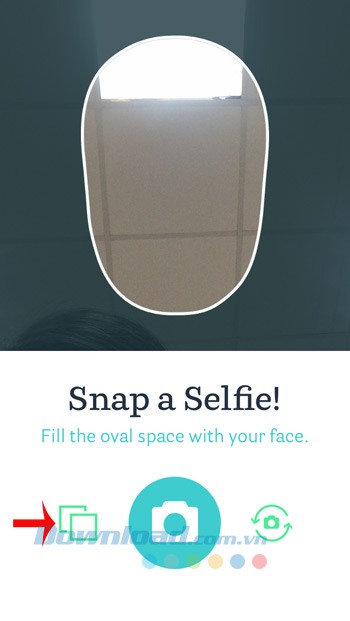
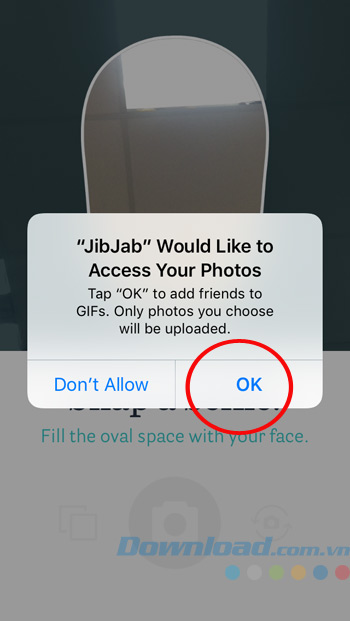
Bước 4: Còn muốn chụp ảnh tự sướng thì nhấn vào biểu tượng máy ảnh, bạn cũng có thể chuyển đổi qua lại giữa Camera trước và sau khi nhấn vào biểu tượng máy ảnh với mũi tên vòng tròn. Sau đó, sẽ được chuyển qua giao diện chỉnh sửa ảnh, dựa vào thước đo mắt và môi để điều chỉnh khuôn mặt, khi ưng ý thì nhấn vào dấu tích màu xanh để lưu lại. Ngay sau đó, sẽ có rất nhiều chủ đề ảnh động cho bạn lựa chọn.
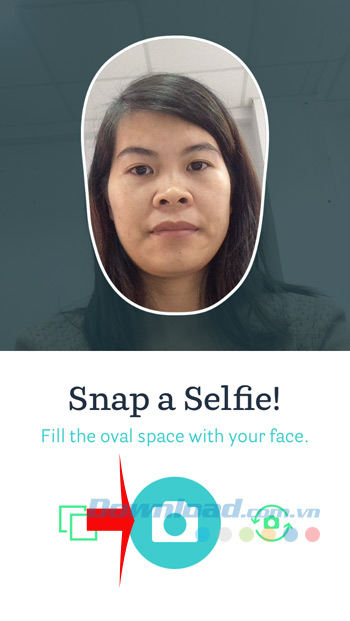
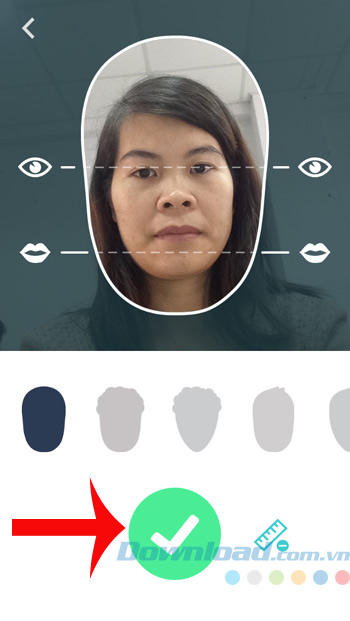
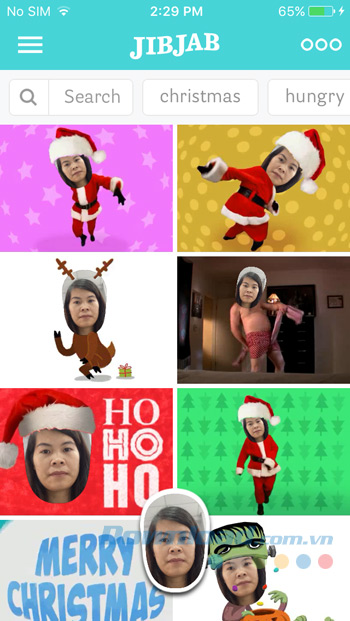
Bước 5: Sau khi chọn xong, bạn sẽ được chuyển sang giao diện chỉnh sửa thêm cho hình động. Tại thẻ Text có thể thêm chữ, chọn 1 trong 4 màu sắc cho kiểu chữ của mình. Còn muốn đổi khuôn mặt khác cho ảnh động thì nhấn vào thẻ Faces. Khi nhấn vào thẻ Share, người dùng có rất nhiều lựa chọn để chia sẻ ảnh động thông qua: Facebook, Twitter, Instagram…
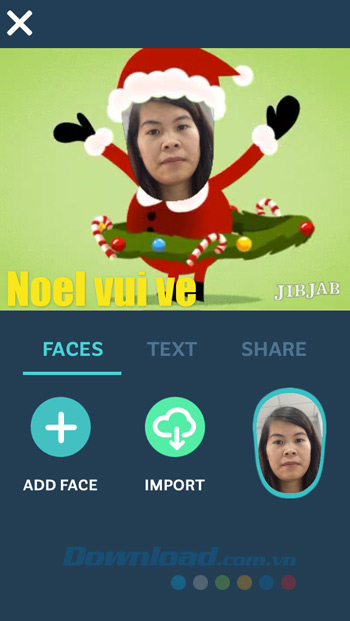
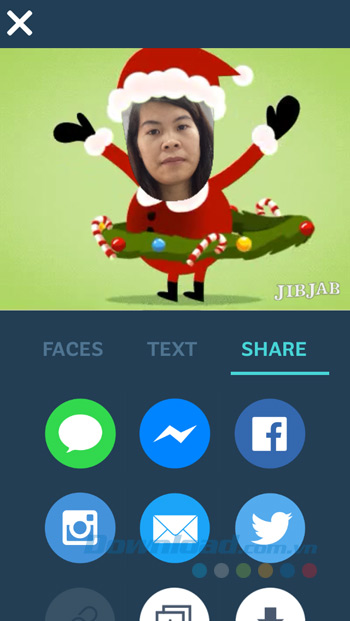
Bước 6: Còn muốn lưu ảnh về điện thoại chỉ cần nhấn vào biểu tượng Download, rồi chọn:
- Save As GIF: Lưu dưới dạng ảnh GIF.
- Save As Video: Lưu dưới dạng Video.
Tùy nhu cầu sử dụng của mỗi người mà lựa chọn cho phù hợp.
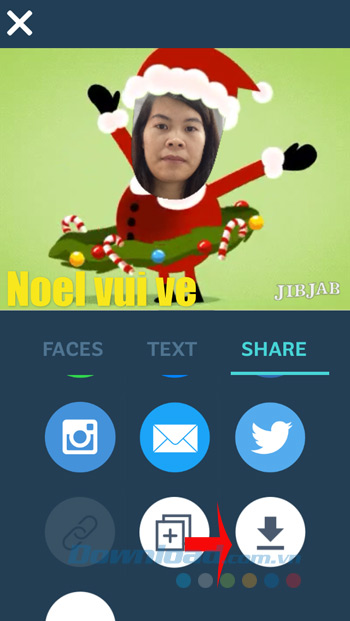
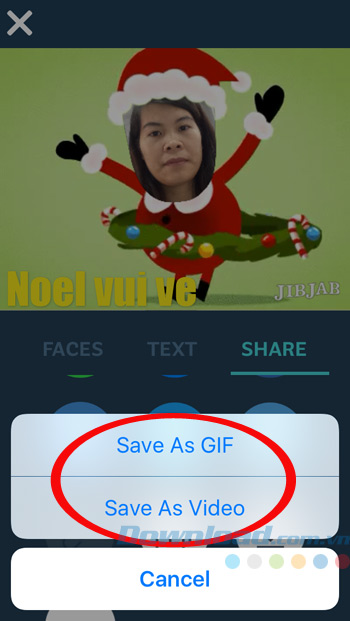
Video hướng dẫn tạo ảnh GIF Giáng sinh bằng JibJab
Với sự trợ giúp của JibJab bạn nhanh chóng tạo cho mình bức ảnh GIF Giáng sinh tuyệt đẹp, để gửi tặng bạn bè và những người thân yêu nhân dịp Noel 2019 sắp tới. Ngoài ra, bạn còn có thể gửi những lời chúc, những tấm thiệp hoặc biến ảnh cá nhân thành ông già Noel nhảy múa.
Chúc các bạn thực hiện thành công!
Bản quyền bài viết thuộc Trường Trung Cấp Nghề Thương Mại Du Lịch Thanh Hoá. Mọi hành vi sao chép đều là gian lận!
Nguồn chia sẻ: https://tmdl.edu.vn https://tmdl.edu.vn/cach-tao-anh-gif-giang-sinh-bang-jibjab/
Trang chủ: tmdl.edu.vn
Danh mục bài: Tổng hợp



